w10桌面怎么满屏 w10电脑桌面如何设置满屏
时间:2021-06-23作者:xinxin
我们日常使用的win10系统桌面的显示基本都是全屏铺满的,能够充分利用到显示器的空间,同时也使得用户看起来更加的舒适,可是有些用户在启动win10电脑之后就发现桌面不是铺满的,那么w10桌面怎么满屏呢?接下来小编就来告诉大家w10电脑桌面设置满屏方法。
推荐下载:纯净win10系统
具体方法:
1、我们先来查看当前的桌面状态,发现是和win7一样的开始菜单桌面
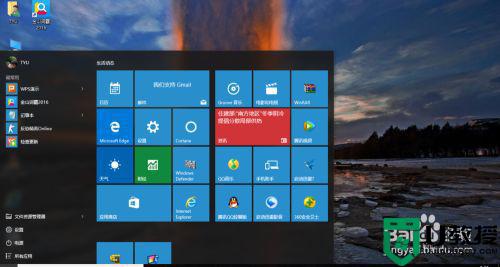
2、在桌面的空白处点击右键选项中的个性化设置
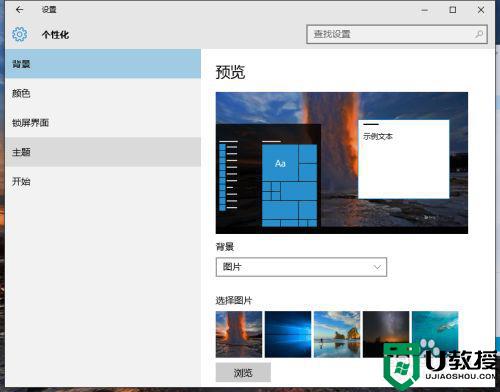
3、打开后选择左边的开始选项
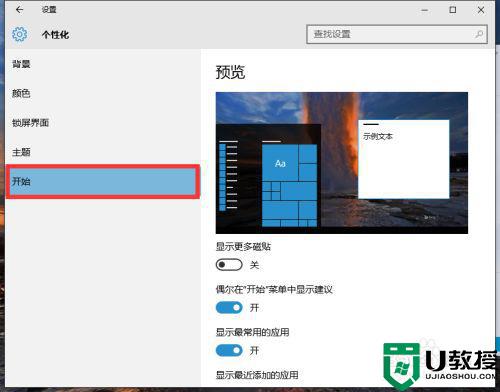
4、找到右侧的使用全屏幕开始菜单
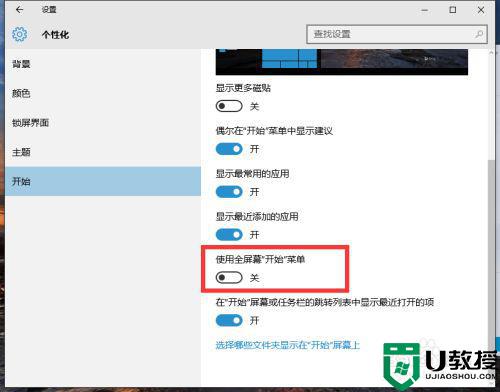
5、原本是关闭的,现在把下面的开关打开
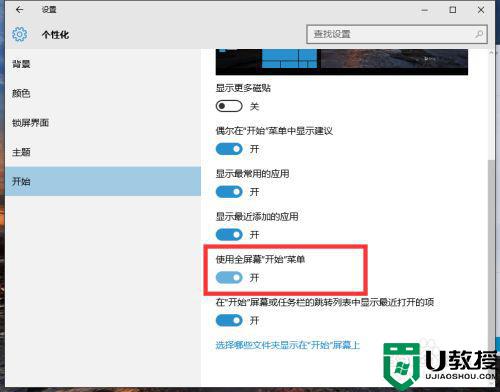
6、现在返回桌面,点击开始,我们会发现进入全屏菜单界面
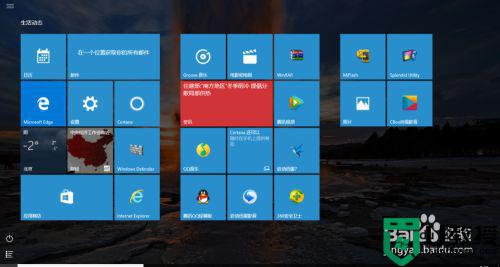
上述就是关于w10电脑桌面设置满屏方法了,还有不懂得用户就可以根据小编的方法来操作吧,希望能够帮助到大家。

